Birçok kullanıcı, aynı Apple Kimliğini kullanan herhangi bir cihazda (iPhone, iPad, iPod ve Mac dahil) web sayfalarını daha sonra okumak üzere hızlı bir şekilde kaydetmenize olanak tanıyan Safari'nin Okuma Listesi özelliğini sever.
Ancak ne yazık ki, birçok okuyucu bize yakın zamanda Safari Okuma Listesi'nin Safari'den kaybolduğu ve kaybolduğu bir sorunu keşfettiklerini söylüyor!
iPhone, iPad veya iPod touch ya da Mac'te Safari ile Okuma Listesi ile ilgili sorun yaşıyorsanız, sorunlarınızı gidermek için sorun giderme adımlarımızı deneyin.
İçindekiler
-
Hızlı ipuçları
- İlgili Makaleler
-
Tüm Okuma Listenizi Safari'de gösterin
- iPhone, iPad veya iPod'da okuma listenizi gösterin (veya gizleyin)
- Mac'te okuma listenizi gösterin (veya gizleyin)
- Safari için iCloud senkronizasyon ayarlarını doğrulayın
-
Safari Okuma Listesi iPhone, iPad veya iPod'unuzda kayboluyor mu?
- Safari'yi kapatmaya zorla
-
Safari Okuma Listesi Mac'inizde kayboluyor mu?
- Boş Safari'nin Önbelleği
- Caches.db'yi silin
- iCloud'da Safari'yi kapatın ve tekrar açın
- Time Machine'den Geri Yükle
- Safari Okuma listenizi çevrimdışıyken kullanılabilir hale getirin!
- Safari okuma listenizi nasıl geri yükleyebilirsiniz (ayrıca yer imlerini de geri yükler)
-
Okuyucu ipuçları
- İlgili Mesajlar:
Hızlı ipuçları 
- Okuma Listenizi gösterdiğinizden emin olun.
- iPhone, iPad ve iPod için, Yer İşareti simgesini seçin (kitabı açın) ardından okuma listesi simgesine (bir çift gözlük) dokunun
- Mac'ler için, araç çubuğundaki Kenar Çubuğu düğmesini ve ardından kenar çubuğunun üst kısmındaki Okuma Listesi simgesini (bir çift gözlük) tıklayın.
- Okuma Listenizi kontrol edin hepsini gösterir
- Safari okuma listenizi açın ve o listede aşağı kaydırın, öğesine dokunun. Hepsini Göster ↓ veya Okunmamış Göster
- İnternet bağlantınızı kontrol edin. İnternete bağlanamıyorsanız, Okuma Listeniz Safari'de güncellenmez
- kontrol edin Apple'ın Sistem Durumu sayfası iCloud ve Safari'yi etkileyen bilinen sorunlar olup olmadığını görmek için
- iOS/ıpados aygıtınızda veya Mac'inizde tarih ve saat ayarlarınızın doğru olduğunu doğrulayın; Otomatik olarak ayarla
- Safari'nin cihazlarınız arasında eşitlendiğinden emin olmak için iCloud'unuzun ayarlarını kontrol edin.
- Cihazlarınızı yeniden başlatın
İlgili Makaleler
- iPhone veya iPad'inizdeki Safari'de tarama geçmişini temizleyemiyor musunuz?
- Safari yer imleri iPad/iPhone'da kayboluyor
- Safari'deki yer imlerini birden fazla cihaz arasında senkronize edin
- iOS ve macOS'ta Safari Okuma Listeme Nasıl Öğe Ekleyebilir veya Silebilirim?
- iPhone veya iPad'inizde iCloud.com'a giriş yapın
Tüm Okuma Listenizi Safari'de gösterin
iPhone, iPad veya iPod'da okuma listenizi gösterin (veya gizleyin)
- Seç yer imi simgesi menü seçeneklerinden.

Safari menüsünden yer imi simgesine dokunun - öğesine dokunun. okuma listesi simgesi (bir çift gözlük)
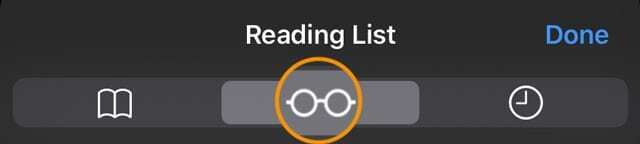
Okuma listesi düğmesini seçin (gözlük) - Aşağıya kaydırın ve seçin Hepsini Göster ↓ (veya dokunun Okunmamış Göster yalnızca daha önce incelenmemiş öğeleri göstermek için)
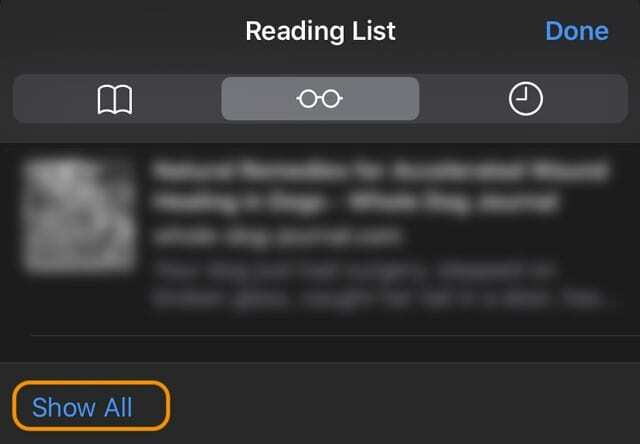
Halihazırda okunan öğeler de dahil olmak üzere tüm okuma listesi öğelerinizi görüntülemek için Tümünü Göster'e basın.
Mac'te okuma listenizi gösterin (veya gizleyin)
- Safari'nin şunları gösterdiğinden emin olun: kenar çubuğu üst araç çubuğundaki simgesine dokunarak
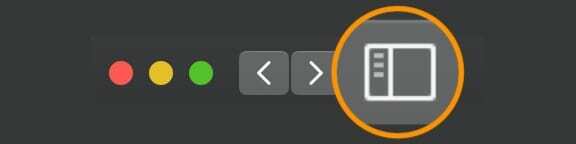
- öğesine dokunun. Okuma Listesi simgesi (bir çift gözlük) kenar çubuğunun üstünde
- Okuma listesi simgesinin hemen altında, Tümü düğmesi (veya yalnızca hiç incelemediğiniz öğeleri göstermek için Okunmamış'a dokunun)
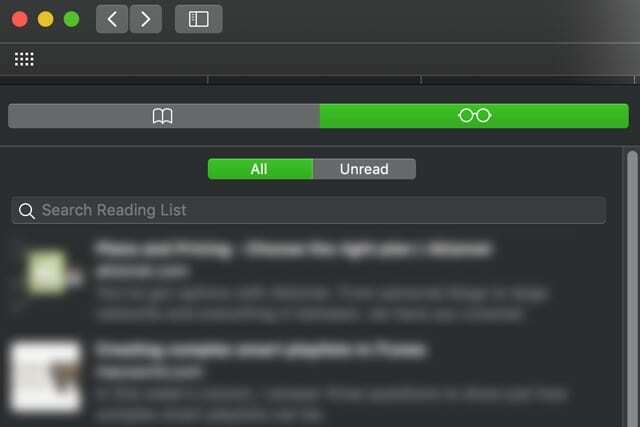
- Tümü düğmesini görmüyorsanız, kenar çubuğunuzu genişletin bu yüzden daha fazla ekran alanı kaplıyor
- Okuma listenizi gizlemek için Kenar Çubuğu simgesini tekrar tıklayın
Safari için iCloud senkronizasyon ayarlarını doğrulayın
- iDevices için öğesine dokunun. Ayarlar > Apple Kimliği > iCloud ve Safari'nin açık olduğundan emin olun. Değilse, açın.

iCloud senkronizasyonu kapalıyken yer işaretleriniz, okuma listeleriniz ve tarama geçmişleriniz cihazlar arasında güncellenmez. - Mac'ler için seçin Sistem Tercihleri > Apple Kimliği (veya iCloud) > ve Safari'nin açık olduğunu doğrulayın. Değilse, kutuyu işaretleyin.

Geçmişinizi ve verilerinizi başarıyla temizledikten sonra Safari'yi iCloud üzerinden tekrar senkronize etmeyi seçebilirsiniz. - Cihazlarınızda aynı Apple Kimliği ile giriş yaptığınızdan emin olun.
iCloud'da Safari'yi etkinleştirdiğinizde Safari, Okuma Listenizi iPhone, iPad, iPod touch ve Mac'inizde aynı tutar.
iCloud açıkken, Apple ayrıca Okuma Listenizi (ve yer imlerinizi) otomatik olarak arşivler, böylece onları istediğiniz zaman önceki bir sürümden geri yükleyebilirsiniz.
Safari Okuma Listesi iPhone, iPad veya iPod'unuzda kayboluyor mu?
Safari'yi kapatmaya zorla
- Bir iPhone X veya sonraki modelinde ya da iOS 12 veya sonraki bir sürümü yüklü bir iPad'de ya da iPadOS'ta, Ana ekranda ekranın altından yukarı kaydırın ve ekranın ortasında biraz duraklayın. iPhone 8 veya önceki modellerde, en son kullandığınız uygulamaları göstermek için Ana Sayfa düğmesini çift tıklayın.
- Safari'nin uygulama önizlemesini bulmak için sağa veya sola kaydırın
- Uygulamayı kapatmak için Saari uygulamasının önizlemesini yukarı kaydırın.

Kapatmak için uygulamaları ekranın üstünden kaydırın.
- Musluk Ayarlar > Apple Kimliği > iCloud ardından Safari'yi kapatın (Verilerinizi cihazınızda tutmayı seçin)
- Bir dakika bekle
- iCloud'da Safari'yi tekrar açın
Safari Okuma Listesi Mac'inizde kayboluyor mu?
Safari Okuma Listeniz aniden kaybolduysa, önce Mac'inizi yeniden başlatmayı deneyin. Okuma Listesi görünmeye devam ederse, farklı bir WiFi veya internet ağına bağlanın; bunun bir fark yaratıp yaratmadığına bakın.
Boş Safari'nin Önbelleği
- git Safari > Tercihler > Gelişmiş
- için kutuyu işaretleyin Menü çubuğunda Geliştirme menüsünü göster
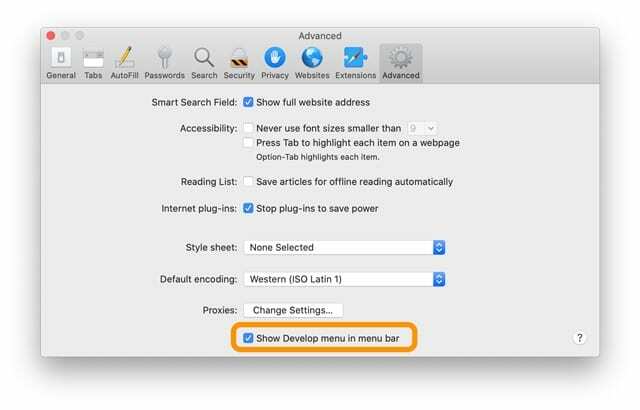
- Aramak Geliştirmek üst Safari menü çubuğundaki menü
- Tıklamak Geliştirmek
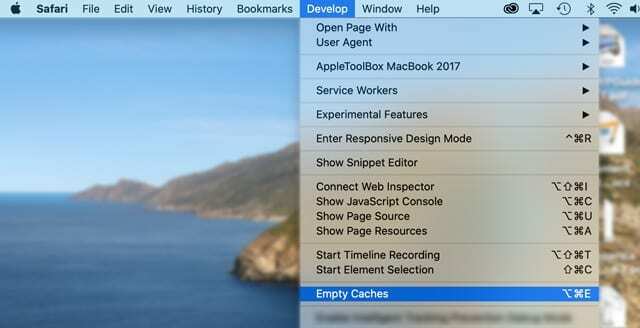
- Seçmek Boş Önbellekler veya kısayolu kullanın Option+Komut+E
Caches.db'yi silin
- Tüm açık uygulamalardan çıkın
- seçeneğini basılı tutun ve Menüye git en üstteki Finder menüsünde
- Seçme Kütüphane açılır menüden.
- Kütüphaneyi görmüyor musunuz? Bu makaleye bakın: macOS Catalina, Mojave, High Sierra ve Sierra'da Kullanıcı Kitaplığınızı Nasıl Gösterirsiniz?
- Şu yöne rotayı ayarla Kitaplık > Önbellekler > com.apple. Safari > Önbellek.db
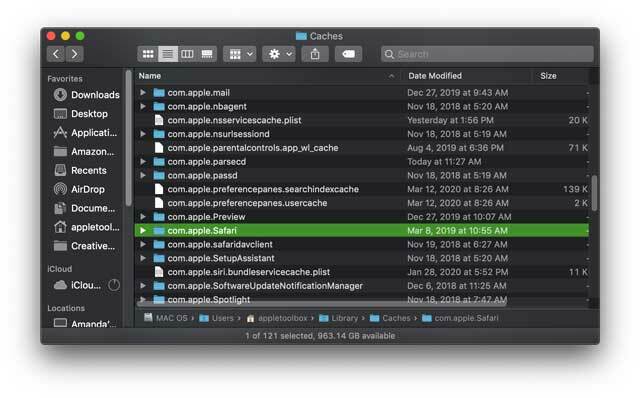
- Caches.db dosyasına sağ tıklayın ve Çöp kutusuna taşıyın
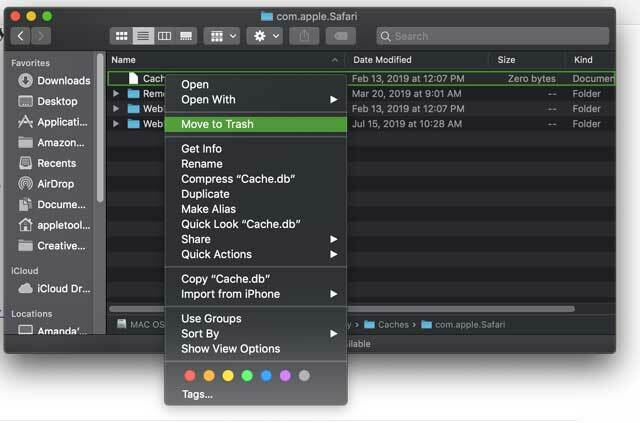
- Finder'ı Kapat
- Safari'yi tekrar açın ve okuma listesinin şimdi gösterilip gösterilmediğini test edin
iCloud'da Safari'yi kapatın ve tekrar açın
- Safari'den Çık
- Seçmek Elma menüsü > Sistem Tercihleri > Apple Kimliği (veya iCloud)
- Safari'yi kapat
- Sistem Tercihlerini kapatın ve bir dakika kadar bekleyin
- yeniden aç
- Elma menüsü > Sistem Tercihleri > Apple Kimliği (veya iCloud)
- Safari'yi aç
- Safari'yi tekrar açın
Time Machine'den Geri Yükle
- Mac'inizi yedeklemek için Time Machine kullanıyorsanız, bu Yer İmlerini gösterdiğini bildiğiniz bir TM yedeği bulun.
- Bu dosyayı arayın ve geri yükleyin: ~/Library/Safari/Bookmarks.plist
Safari Okuma listenizi çevrimdışıyken kullanılabilir hale getirin!
Ayrıca Safari tercihlerinizi, çevrimdışı olduğunuzda bile Okuma listenizin mevcut olması için değiştirebilirsiniz.
- Safari'yi açın ve seçin Safari > Tercihler > Gelişmiş > Okuma Listesi
- Seçmek Makaleleri otomatik olarak çevrimdışı okuma için kaydedin
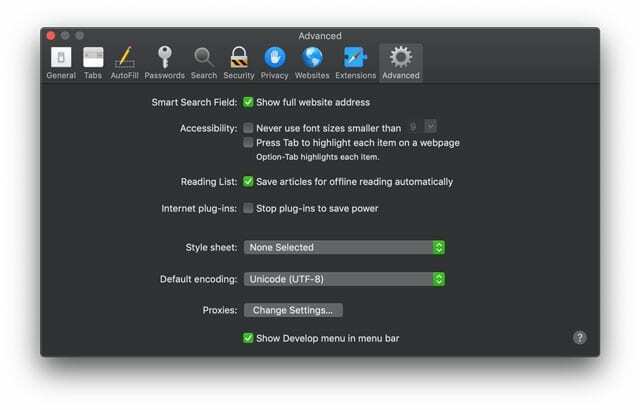
Safari okuma listenizi nasıl geri yükleyebilirsiniz (ayrıca yer imlerini de geri yükler)
- git iCloud'un web sitesi
- Apple Kimliğiniz ve parolanızla giriş yapın ve kimliğinizi doğrulayın
- Seçmek Hesap ayarları
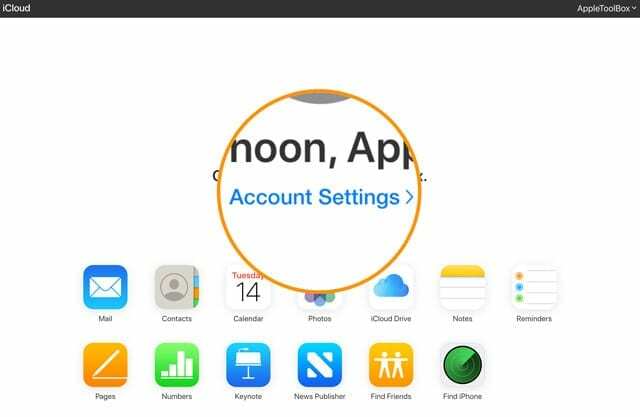
- Gelişmiş altında, Yer İşaretlerini Geri Yükle

- Mevcut seçenekleri gözden geçirin (daha fazlası için kaydırın) ve tıklayın Onarmak İstediğiniz sürümde

- iCloud'un Safari yer imlerinizi ve okuma listenizi geri yüklemesini bitirmesini bekleyin
- Geri yüklenen yer imleri ve okuma listesi, iCloud Safari için ayarlanmış tüm aygıtlarınızda görünür
Okuyucu ipuçları 
- Barry, basit bir şeyin onun için işe yaradığını keşfetti. Okuma Listesinde, okuma listesi simgesinin (gözlük çifti) altındaki boşlukta iki parmağınızla yukarı veya aşağı kaydırın ve Tümü veya Okunmamış sekmesine dokunun. Tümü'ne ve presto'ya dokundu, tüm eksik okuma listesi öğeleri yeniden ortaya çıktı.

A/UX'in Apple'a erken gelişinden bu yana teknolojiye takıntılı olan Sudz (SK), AppleToolBox'ın editoryal yönünden sorumludur. Los Angeles, CA'da yaşıyor.
Sudz, yıllar boyunca düzinelerce OS X ve macOS geliştirmesini gözden geçirerek macOS ile ilgili her şeyi kapsama konusunda uzmanlaşmıştır.
Sudz, önceki hayatında Fortune 100 şirketlerine teknoloji ve iş dönüşümü hedefleri konusunda yardımcı olmak için çalıştı.